教大家win11系统中文版设置教程
- 分类:Win11 教程 回答于: 2021年09月06日 08:44:00
我们都知道升级的win11系统默认语言是英文,这可难倒了我们的用户,那么win11系统如何设置中文版呢?接下来跟小编一起看看吧。更多win11系统教程,尽在小白系统官网。
win11系统设置中文版步骤教程如下:
1.首先我们找到win11系统桌面的“this PC”按钮,也就是之前操作系统中“我的电脑”图标的位置。

2.打开之后,我们找到功能页面的“open settings”,点击它。

3.完成上一步操作之后我们回来到”设置“,点击“time&language”,之后继续点击“language”。
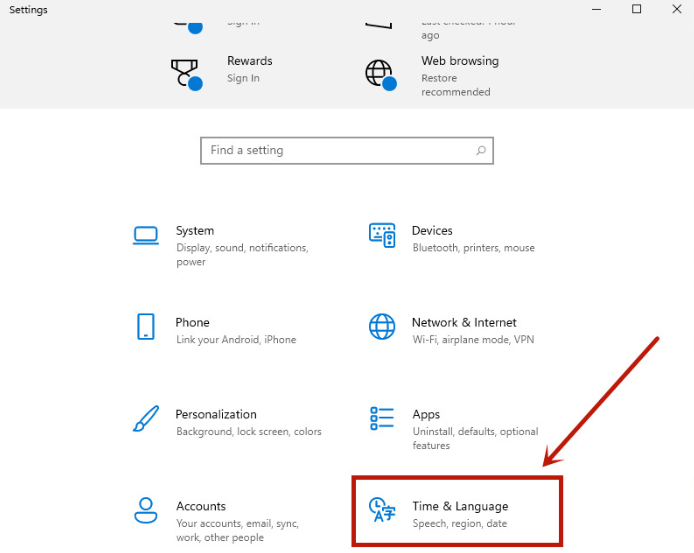
4.进入到页面我们在左侧找到"language".在右侧找到并点击”add a language".
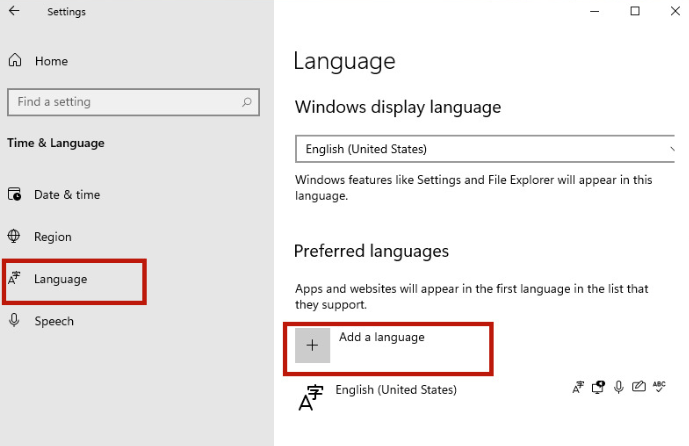
5.然后我们新页面中滚动滑轮,找到“中文(中华人民共和国)”,然后点击“next”。
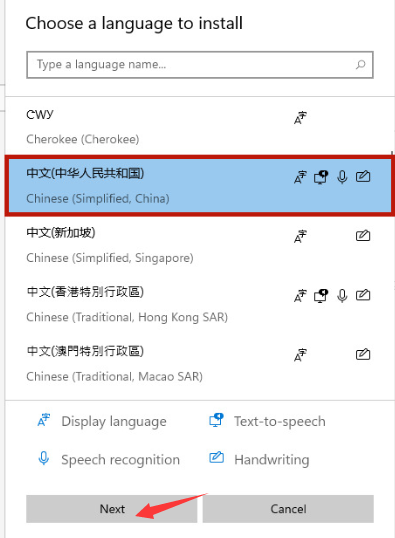
6.将所有的框都勾选上,继续点击“Install”。
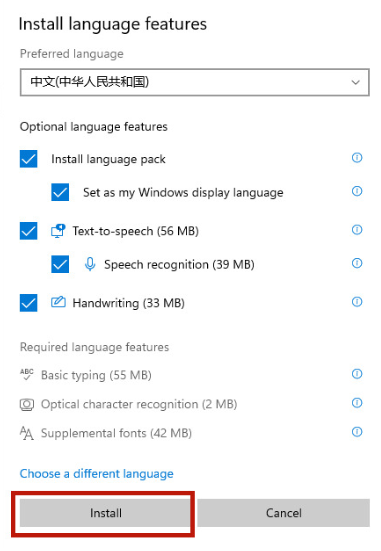
7.最后系统就会自动进入更新,注意要连接网络才能获取到下载资源。在更新完成以后,系统会提示是否现在更换语言设置,只要点击“yes”就可以了。
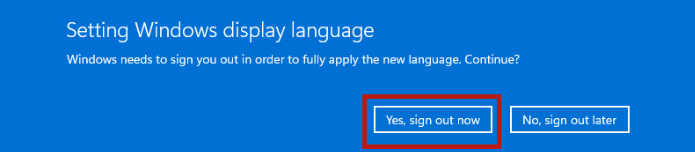
8.重启系统之后我们打开页面就可以看到桌面的语音变成中文了。
以上就是win11系统中文版设置的内容,大家快去试试吧。
 有用
26
有用
26


 小白系统
小白系统


 1000
1000 1000
1000 1000
1000 1000
1000 1000
1000 1000
1000 1000
1000 1000
1000 1000
1000 0
0猜您喜欢
- 主板开启升级Win11的方法2024/03/11
- Win11电脑修改系统时间的步骤教程..2021/10/05
- Win11修改文件名2024/01/31
- 七代酷睿升级Win11系统怎么操作..2022/02/24
- 笔记本如何重装系统win112022/05/27
- Win11未检测到网络适配器?详解原因及解..2024/08/19
相关推荐
- win11纯净版下载地址2021/12/14
- win11显示激活到期怎么办2023/01/17
- Dell电脑Win11售价揭晓,惊喜价格让你惊..2024/03/11
- 怎么下载安装极速输入法win11..2023/02/01
- 笔记本电脑怎么重装系统win11..2022/05/11
- WIN11如何将开始放在边上2024/01/08














 关注微信公众号
关注微信公众号



